【WPS Office】Writerでの文字数・行数の設定方法
公開日:
:
最終更新日:2023/09/18
ソフトウェア・アプリ, よくある相談
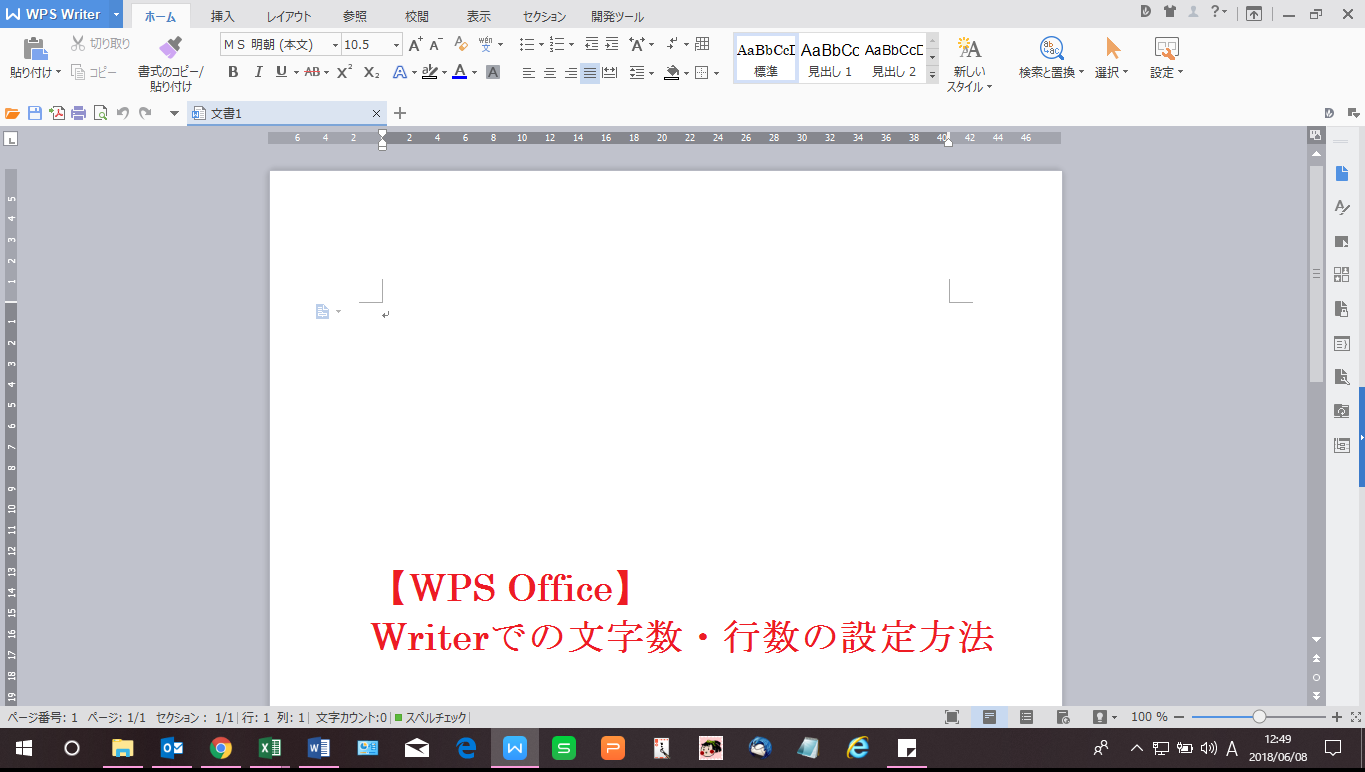
学校の課題や提出物など、文章の書式・レイアウトが決められている場合がありますよね。フォントや文字サイズの変更は、どの文章作成ソフトでも、比較的同じような操作でできますが、行数や文字数の設定となると、設定方法に手こずることがあるかもしれません。
今回は、WPS Writerでの文字数や行数の設定方法をご紹介していきます☆
まずは、WPS Writerを開きましょう!
文字数・行数の設定方法
④[行グリッド線と文字グリッド線の設定]をクリックしてチェックを入れ、[文字]、[行]を設定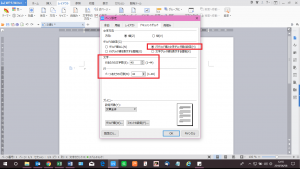
以上で、設定は完了です。
これで、文字数や行数を指定して文章作成をすることができますね♪
次回も引き続き、WPS Officeについてよくいただくお問い合わせをご紹介していきます♪
お楽しみに☆
担当:草川
関連記事
-

-
CDやDVD、BD…ディスクの種類、まとめて解説します!
パソコンでは内蔵や外付けのディスクドライブを使うことで、CDやDVD、BDなどのディスクを再生す
-

-
Microsoft Office ExcelとWPS Office Spreadsheetsの主な違い!
パソコンの資料作成をする際によく使われるソフトに表計算ソフトがあります。Microsoft
-

-
オススメ!役立つ、便利、楽しいLINE公式アカウント5選
いまや使っていないと肩身の狭い思いをするメッセージツール”LINE(ライン)”ですが、『入
-

-
Internet Explorerから他のブラウザへ移行② ~Google Chrome~
今回はInternet Explorer(インターネット エクスプローラー)からGoogl
-

-
インターネットのホーム画面の変更方法~Microsoft Edge~
普段、よく使用するサイトをインターネット起動時にすぐ出せたら便利だなぁと思ったことはありませんか
-
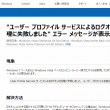
-
【Windows7】「User Profile Service サービスによるログオンの処理に失敗しました。」エラーの対処法④
前回までで、新しい管理者アカウントを作成し、データを移行しました。今回は、不要になった古いアカウ
-

-
【Thunderbird】メールソフトを活用しよう!~自動でCCを追加する~
前回は、Outlook(アウトルック)のメール送信時に、特定の宛名を自動的にCCに追加する
-

-
文字入力時のトラブル4選~ローマ字入力をしたいのに、ひらがなが出てくる!編~
リングローのサポートセンターでは、パソコンの操作方法から機器的な不具合まで、様々なご相談をお
-

-
Mozilla Thunderbird~複数のメールの消し方~
Mozilla Thunderbird(モジラ サンダーバード)で、メールを1通ずつではな
-

-
Googleアカウントでパソコン、スマートフォンから連絡先を追加、編集、削除する方法~iPhone編~
Android(アンドロイド)スマホ編は前回の記事でご紹介させていただきました。是非併せて


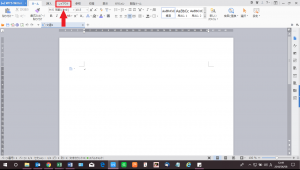
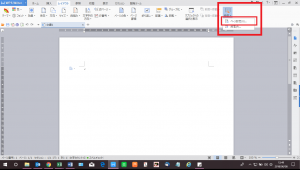
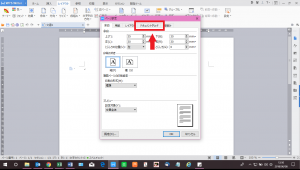
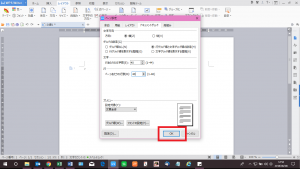








Comment
既存の文章の行数を設定したい。上記に方法ではできなかった。キングソフトでは不可能なのか
か様、この度はお問い合わせありがとうございます。
ご質問の内容に関しまして、WPS Office(キングソフト)のWriterでも、既存の文章を全選択(Ctrl+A)した状態で記事の操作をしていただくことで行数を設定することが可能です。
是非お試しください。
万が一上記でも解決しない場合は、リングローのサポートセンターにてご案内が可能ですのでお手すきの際にお問い合わせくださいませ。
(ご連絡を頂く際は、リングログのコメント経由でのお問い合わせである旨も併せてお伝えください。)
よろしくお願いいたします。
【リングロー株式会社サポートセンター】
TEL:0120-956-892(営業時間:月~金 10時~17時)
MAIL:rpc-red@ringrow.co.jp
※12月30日(水)~1月3日(日)まで年末年始休業となりますのでご注意ください。